怎么打开电脑键盘灯光 如何开启笔记本电脑键盘背光
更新时间:2023-11-15 15:03:46作者:yang
怎么打开电脑键盘灯光,电脑键盘灯光和笔记本电脑键盘背光的开启方式在不同的设备上可能会有所不同,无论是为了提高使用体验还是为了在昏暗的环境下更方便使用,打开键盘灯光已成为许多人的需求。对于一些键盘上没有特定的灯光开关的笔记本电脑,用户可以通过一些简单的方法来实现背光的开启。本文将介绍怎样打开电脑键盘灯光和开启笔记本电脑键盘背光的方法,帮助大家解决这个问题。
方法如下:
1.首先大家要知道自己的笔记本电脑键盘有没有灯光特效?这个大家可以看自己的电脑购买的的店家。
2.然后在电脑状态栏中,右键点击电池。进入到Windows移动中心。如下图所示

3.我的电脑是没有键盘灯的,如果有键盘光特效的话。
如果大家的键盘有灯光特效的话,其中会有一个键盘的选项。点击即可进行灯光设置。
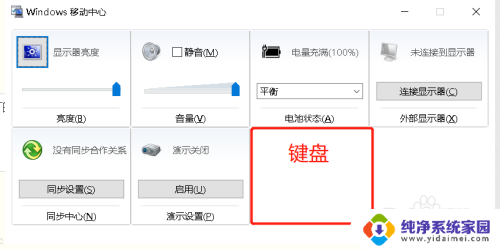
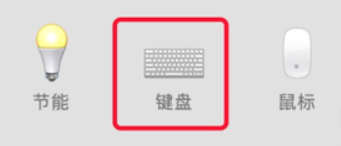
4.当然,一些电脑还配置快捷键来启动键盘灯光特效。大家可以试试通过FN+F8来启动试试。
以上就是如何打开电脑键盘灯光的全部内容,如果您遇到相同的问题,可以参考本文中介绍的步骤来解决,希望这对您有所帮助。
怎么打开电脑键盘灯光 如何开启笔记本电脑键盘背光相关教程
- 笔记本键盘灯光怎么打开 笔记本电脑如何开启键盘背光
- 笔记本电脑怎么开键盘背光灯 笔记本电脑键盘灯如何打开
- 华硕笔记本背光键盘怎么开灯 华硕键盘如何开启背光灯
- 笔记电脑键盘发光 如何在笔记本电脑上开启键盘灯光
- 笔记本电脑 背光键盘 背光键盘灯怎么开
- 电脑键盘怎样发光 如何在笔记本电脑上开启键盘灯光
- 电脑发光键盘怎么亮 笔记本电脑键盘灯光开启方法
- 笔记本怎么设置键盘的灯光 如何简单开启笔记本电脑键盘背光
- 如何打开联想电脑键盘灯光 如何打开联想笔记本电脑键盘的背光
- 电脑键盘光效怎么打开 如何在特定笔记本电脑上开启键盘灯光功能
- 笔记本开机按f1才能开机 电脑每次启动都要按F1怎么解决
- 电脑打印机怎么设置默认打印机 怎么在电脑上设置默认打印机
- windows取消pin登录 如何关闭Windows 10开机PIN码
- 刚刚删除的应用怎么恢复 安卓手机卸载应用后怎么恢复
- word用户名怎么改 Word用户名怎么改
- 电脑宽带错误651是怎么回事 宽带连接出现651错误怎么办